ارتقا هارد پلی استیشن سونی زمانی لازم میگردد که حافظه آن دیگر جوابگوی دانلودهای کاربر نباشد. خوشبختانه یا متاسفانه میزان دیتایی که میبایست برای دانلود بازیهای دیجیتالی در هارد ذخیره شود، روز به روز در حال افزایش است؛ این موضوع برای برخی کاربران نگرانیایِ منباب کافی نبودن فضای هارددیسک کنسول را فراهم آورده است. چرا که که ظرفیت هارد پلی استیشن محدود است و با این دانلودها، کاربر، بیش از پیش دچار کمبود فضای آزاد میگردد.
خبر خوب این است که ارتقای هارد دیسک PS4 Slim ، PS4 و PS4 Pro فرآیند نسبتا ساده ای دارد و با صرف هزینه و مدت زمانی اندک قابل انجام است. در بخشهای آتی روش ارتقا هارد پلی استیشن سونی و بایدها و نبایدها این کار با شما کاربران گرامی به اشتراک گذاشته خواهد شد. در صورت طی مراحل زیر و مواجهه با اشکال در پیگیری این مراحل، میتوانید از طریق راههای ارتباطی درج شده در وبسایت با کارشناسان ما در مرکز تعمیرات کنسول بازی سونی تماس بگیرید و راهنمایی های لازم را دریافت نمایید.

هاردهای مناسب برای ارتقا هارد پلی استیشن سونی
SSHD هیبریدی:
ویژگیهای این هارد برخورداری از سرعت مناسب و مقرون به صرفه بودن آن است. یک SSHD هیبریدی گزینه مناسبی برای کاربرانی خواهد بود که در پی این دو ویژگی هستند. این هاردها ترکیبی از بهترین فناوریهای SSD یعنی درایوهای حالت جامد و هارد دیسک های استاندارد هستند.در صورت نصب Seagate 1TB SSHD بر روی کنسول PS4 علاوه بر افزایش ظرفیت به یک ترابایت، سرعت دستگاه نیز افزایش چشمگیری خواهد داشت.

یک هارد مقرونبصرفه و اقتصادی:
اگر در پی یک هارد اقتصادی و مقرونبصرفه هستید HGST 1TB Travelstar 7K1000 گزینه مناسبی است. این هارد یک ترابایت ظرفیت داشته و سرعت چرخش آن ۷۲۰۰ دور در دقیقه می باشد که نسبت به هارد خود PS4 با سرعت ۵۴۰۰ دور در دقیقه سریعتر است، بنابراین با این نمونه احتمالاً پیشرفت کمی را در عملکرد هارد شاهد خواهید بود. (در صورت نیاز به راهنماییها و مشاورههای بیشتر با کارشناسان ما در مرکز تعمیر پلی استیشن سونی تماس بگیرید).
SSD یا درایو حالت جامد:
هاردهای SSD در مقایسه با هارد دیسک های مکانیکی معمول سرعت بیشتری را دارند. البته این هاردها معایبی نیز دارند. این هارد قیمت بالایی دارند و سرعت بارگذاری در صورت استفاده از آنها، حدود چند ثانیه کاهش خواهد یافت. در میان این مدل هاردها، اگر برای ارتقا هارد پلی استیشن سونی در پی یک هارد مناسب و مقرون به صرفهای هستیذ، Crucial MX300 گزینه نسبتاً مناسبی است. برای افزایش سرعت، مدل یک ترابایتی و دو ترابایتی این مدل موجود است که انتخاب میان آن دو بسته به نظر و نیاز شما دارد.
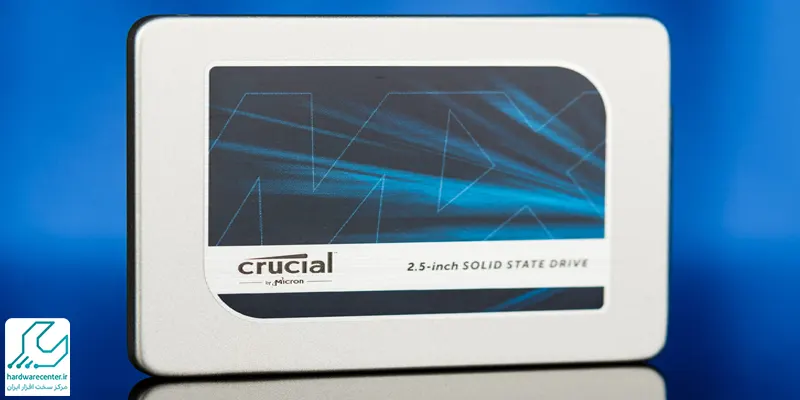
مراحل ارتقا هارد پلی استیشن سونی PS4
ارتقا هارد پلی استیشن سونی نیز همچون سایر عملیات سخت افزاری مرتبط با این دستگاه نیاز به ابزاری دارد که پیش از شروع میبایست تهیه شوند؛ این ابزار عبارتند از: یک PS4، پیچ گوشتی، هارد ۲.۵ اینچی SATA، یک فلشUSB (ترجیحا با ظرفیت ۸ گیگابایتی) و یا یک هارد FAT32 USB، یک عدد لپ تاپ یا کامپیوتر که به اینترنت متصل باشد، یک دستهی PS4 و در نهایت یک کابل microUSB.
انتخاب و خرید یک هارد دیسک:
برای ارتقا هارد پلی استیشن سونی PS4 ابتدا باید یک هارد ۲.۵ اینچی SATA مناسب را انتخاب و خریداری نمایید. توجه داشته باشید که قالب محفظهای که هارد در درون آن قرار خواهد گرفت کمتر از ۹.۵ میلیمتر است، از اینرو باید هنگام خرید به این نکته توجه کنید. (به ویژه درمورد هاردهای ۲ ترابایتی که معمولاً اندکی بزرگترند). جهت ارتقا هارد پلی استیشن به مشخصه RPM هارد انتخابی نیز توجه نمایید. این مشخصه بیانگر تعداد دور در دقیقه است و به نوعی مشخص کننده سرعت میباشد.
در ارتباط با RPM نیز بد نیست بدانید که بیشتر هاردهای موجود در بازار برابر با ۵۴۰۰ هستند که البته هارد PS4 به همین ترتیب می باشد. البته اگر در جستجوی عملکرد بسیار بهتری هستید توصیه ما یک هارد SSD است.(در صورت نیاز به راهنماییها و مشاورههای بیشتر با کارشناسان ما در مرکز تعمیر پلی استیشن سونی تماس بگیرید).
تهیه نسخه پشتیبان از PS4:
دومین مرحله در ارتقا هارد پلی استیشن سونی تهیه بکاپ از این دستگاه است. در ارتباط با بکاپ بد نیست بدانید که بکاپ گرفتن از فایل های نصب بازی ها امکان پذیر نیست. آندسته از کاربرانی که از PS Plus استفاده میکنند اطلاعات بازیهایشان بطور اتوماتیک در فضای ابری سونی ذخیره میشوند. در هرحال جهت اطمینان توصیه میشود پیش از اقدام به ارتقا هارد از کلیه اطلاعات ضروری بکاپ تهیه شود.
در صورت عدم آشنایی با اینکار دستورالعمل درج شده در بخش زیر را دنبال نمایید. از منوی PS4 مسیر روبرو را دنبال کنید: settings > application saved data management > saved data in system storage. در این بخش گزینهای برای ذخیره کردن سیوها در فلش USB وجود دارد. در این مرحله، مواردی دلخواهتان را که قصد ذخیره کردن آنها را دارید انتخاب نمایید.

دسترسی یافتن به هارد:
در این مرحله از ارتقا هارد پلی استیشن سونی نیاز است تا دستگاه را خاموش کنید. پیش از خاموش کردن دستگاه دقت نمایید که دیسکی در پلی استیشن نباشد. در صورتی که PS4 می خواست به حالت Standby برود، دکمهی PS را نگه دارید تا زمانی که منوی Power ظاهر گردد وسپس دستگاه را خاموش کنید و تمام کابل های متصل شده را جدا کنید. پس از این کار PS4 را بر روی سطح محکم و ثابتی قرار دهید و سطح براق بالایی آن را کمی با دست جابجا کنید.
این بخش که محافظ هارد است، از پلاستیک ساخته شده و با چند گیره و بدون پیچ سرجای خود ثابت شده است. این پوشش را با تکانی اندک از بدنه جدا کنید. پس از جدا کردن این پوشش احتمالا هارد پلی استیشن را مشاهده خواهید کرد. (توجه: برای دسترسی به هارد PS4 Slim، با دست پوشش پلاستیکی کنسول را جابجا نمایید. این کار کمک میکند تا گیرهای که در گوشه ی سمت چپ پشت دستگاه قرار دارد آزاد شود).
دسترسی به هارد پلی استیشن:
برای دسترسی به هارد کافی است تا دستگاه را به حالت وارونه، بر روی سطحی صاف و ثابت بگذارید. سپس پنل پلاستیکی کوچکی که پشت دستگاه است را پیدا کنید. برای جداسازی پنل، از سوئیچ کوچکی کمک بگیرید که در کنار پورت اترنت وجود دارد. با این کار محفظهی هارد و پیچ نگهدارنده ی آن را خواهید دید.
باز کردن محفظه:
در مدل های معمولی PS4 پس از طی کردن مرحله دسترسی به هارد دیسک، باید پیچ قابی را که هارد را نگه داشته باز کنید. اگر این پیچ را نمیشناسید مشهودترین نشانه آن درج آیکون معروف دکمهی PlayStation بر روی آن است. این پیچ بزرگترین پیچ قابل مشاهده در سطح فلزی دستگاه است. این پیچ را بیابید و آن را باز کنید. پس از باز کردن پیچ نگهدارنده، هارد را به حالت افقی از PS4 جدا کنید. برای جداسازی هارد در PS4 Slim و PS4 Pro، پیچ نگهدارنده را باز کنید و هارد را جدا کنید.
آزادسازی هارد پلی استیشن:
در این مرحله از ارتقا هارد پلی استیشن سونی ، باید هارد را از قاب فلزی نگهدارنده جدا نمایید. برای این منظور پیچهای دیگری را که در اطراف قابل قرار دارند باز کنید. پس از باز کردن پیچ ها، چند قطعه ی لاستیکی و کوچک نیز وجود دارد که باید آنها را آزاد کنید. همانگونه که میدانید تعبیه این قطعات پلاستیکی به منظور جذب شوک احتمالی است.
تعویض کردن هارد:
این مرحله تقریبا مرحله نهایی تعویض هارد پلی استیشن است. پس از اطمینان از قطع شدن تمامی اتصالات هارد، هارد را جدا کنید و هارد جدید خود را جاگذاری نمایید. (تمامی مراحلی که طی کردیم به صورت معکوس مجدداً اجرا کنید. چهار عدد پیچ قاب را بسته، هارد را درون PS4 قرار داده، پیچ بزرگ نگهدارنده را دوباره ببندید و در نهایت پوشش براق پلاستیکی بدنه را در جای خود قرار دهید. (توجه: در صورتی که هارد در درون محفظه قرار نمیگیرد احتمالا این اشکال به دلیل نامتناسب بودن ابعاد آن است).
دانلود کردن نرمافزار PS4:
آخرین مرحله در ارتقا هارد پلی استیشن، مربوطه به دانلود نرم افزار مربوطه است. این نرم افزار ابتدا میبایست از طریق کامپیوتر و یا لپ تاپ دانلود شود. جهت دسترسی به این نرم افزار نیاز است تا به سایت رسمی PlayStation مراجعه نمایید. حجم این نرم افزار حدود یک گیگابایت می باشد. بنابراین پیش از دانلود از کافی بودن حجم اینترنتتان مطمئن شوید. (شایان ذکر است تخصصیترین سرویسهای مرتبط با بهسازی و ارتقا هارد پلی استیشن سونی و سایر سرویسهای مرتبط با این دستگاه با حضور در مرکز تعمیر پلی استیشن سونی قابل دریافت است)
نمایندگی مجاز سونی
نمایندگی مجاز سونی با بهرهمندی از حضور کارشناسان زبده و امکانات تخصصی خویش، تمامی تلاش خود را جهت ارائه بالاترین سطح کیفی خدمات و پاسخگویی به درخواستهای شما هموطنان گرامی در زمینه فروش و تعمیر محصولات نمایندگی مجاز سونی به کار گرفته است. نمایندگی سونی در «بخش فروش»، تأمینکنندهی کالاها و تولیدات کمپانی سونی و در بخش « خدماتِ پس از فروش » به تعمیر، بازسازی و ترمیم محصولات سونی می پردازد.
تلاش زنجیره وار تمامی واحدها به ویژه تعمیرکاران این مجموعه سبب گشته تا نمایندگی رسمی سونی در طول سالهای اخیر بدل به انتخاب نخست تمامی کاربرانی گردد که به هر دلیل دستگاه آنان دچار اشکال گشته و نیازمند تعمیرات است. شما کاربران گرامی می توانید جهت بهره مندی از خدمات ارائه شده در نمایندگی رسمی سونی از طریق راه های ارتباطی ذکر شده در وب سایت اقدام نمایید.



